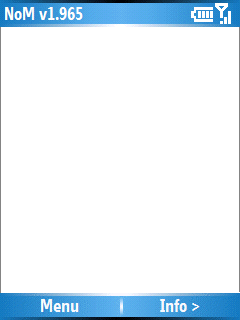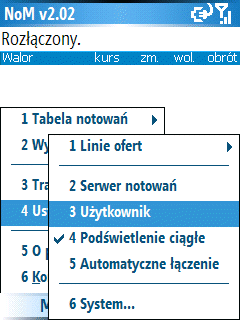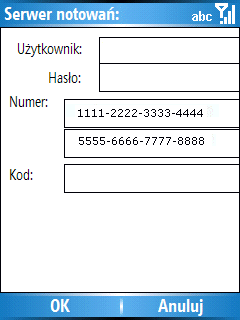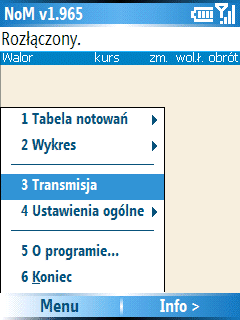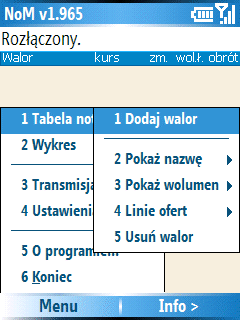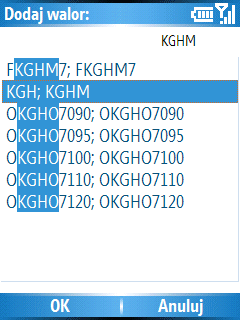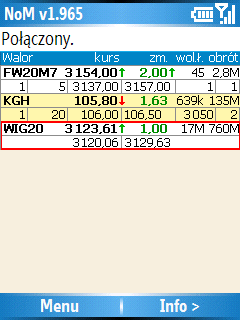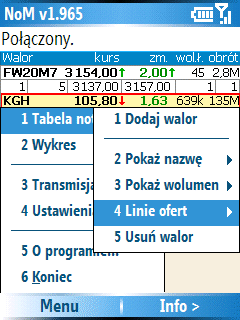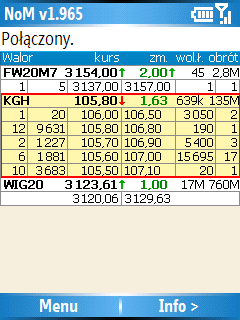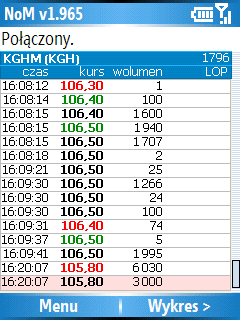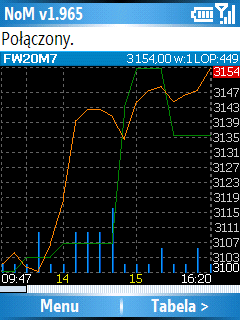|
Instalacja programu
|

|
1. Z głównego ekranu SmartPhone wybierz polecenie Start.
|

|
2. Uruchom program Internet Explorer.
|

|
3. W Menu wybierz polecenie Narzędzia.
|

|
4. Wybierz polecenie Opcje.
|

|
5. Wybierz polecenie Połączenia.
|

|
6. Dla opcji "Wybierz sieć" ustaw "Internet".
6a. Dwa razy wcisnij przycisk "Gotowe".
|

|
7. W Menu programu Internet Explorer wybierz polecenie Pasek adresu.
|

|
8. Wpisz adres pliku do instalacji i wciśnij klawisz Przejdź.
Adres pliku:
www.statica.pl/smart/NotowaniaSP.ARM.CAB
|
|
Praca
z programem
|
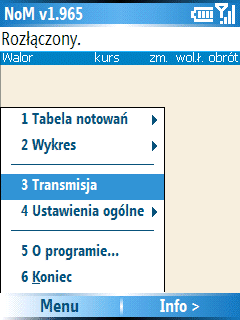
|
1. Z menu głównego wybierz polecenie Transmisja i zaczekaj na połączenie się programu z serwerem.
|
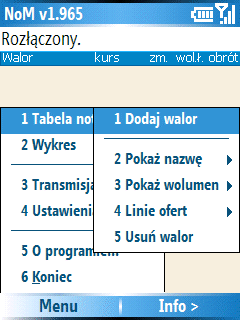
|
2. Po połączeniu umieść w tabeli notowań instrumenty, których
kursy chcesz obserwować. W tym celu z menu wybierz polecenie Tabela notowań - Dodaj walor.
|
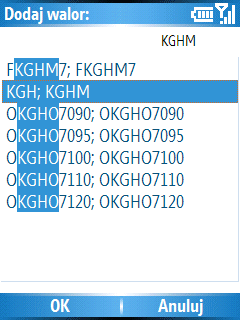
|
3. Program otworzy okno, w którym możesz odnaleźć interesujący
cię instrument. Swój wybór zaakceptuj przyciskiem OK.
Możesz szybko odnaleźć konkretny instrument, wybierając kolejne litery jego nazwy na klawiaturze Smartphone.
Np dla nazwy "KGHM" wcisnij kolejno klawisze '5', '4', '4', '6'
- zawierające litery 'k', 'g', 'h' i 'm'.
|
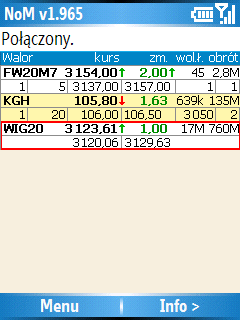
|
4. Instrument zostanie natychmiast umieszczony w tabeli.
Aktualizacja notowań przebiegała będzie w czasie rzeczywistym, po każdej
zmianie na rynku.
|
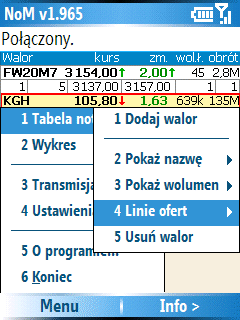
|
5. Liczbę linii ofert, indywidualnie dla każdego waloru, możesz regulować przy pomocy polecenia menu
Tabela notowań - Linie ofert.
6. Możesz też zmienić liczbę linii ofert dla całej tabeli, używając w tym celu polecenia
Ustawienia ogólne - Linie ofert.
|
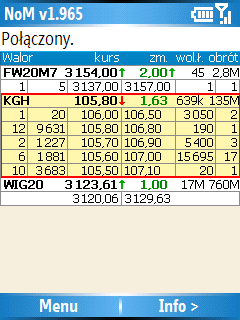
|
7. Wygląd tabeli po zwiększeniu liczby linii ofert do pięciu,
w przypadku waloru KGH.
|

|
8. Używając klawisza 'Widok' (przycisk joysticka „w prawo” oraz „w lewo)",
możesz przełączać się pomiędzy poszczególnymi oknami programu.
9. Okno Informacje dodatkowe przedstawia komplet dostępnych
informacji rynkowych dla instrumentu, na którym znajdował się kursor tabeli
notowań, w chwili wciśnięcia ikony.
|
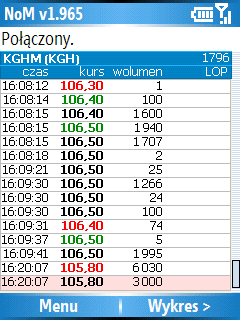
|
10. Okno Lista transakcji przedstawia wszystkie zawarte na danej sesji transakcje (dla wybranego instrumentu).
|
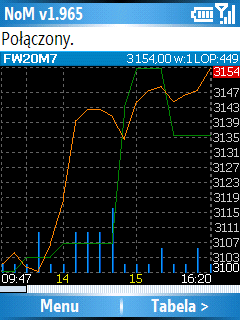
|
11. Okno Wykres pozwala na graficzne zobrazowanie przebiegu kursu w danym dniu.
12. W oknie tym możesz wyłączyć zbędne serie danych (LOP i wolumen) w menu
Wykres oraz zmieniać prezentowany w nim okres.
Aby zmienić okres okna wykresu, użyj joysticka Smartphone, poruszając nim w górę albo w dół.
|